Win11如何设置窗口动画效果?窗口动画效果是一项非常实用的功能,它可以让用户在使用计算机时获得更加流畅、直观的操作体验,但很多小伙伴都还不清楚要如何去设置这个效果,那
Win11如何设置窗口动画效果?窗口动画效果是一项非常实用的功能,它可以让用户在使用计算机时获得更加流畅、直观的操作体验,但很多小伙伴都还不清楚要如何去设置这个效果,那么遇到这种情况要怎么办呢?下面就和自由互联小编一起来看看Win11窗口动画效果如何设置吧。
Win11设置窗口动画效果的方法
1. 首先右键“此电脑”,打开“属性”。
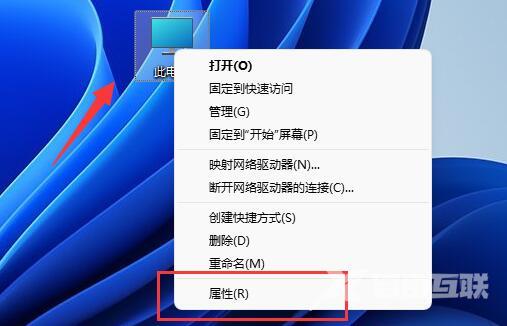
2. 接着点击相关链接中的“高级系统设置”。
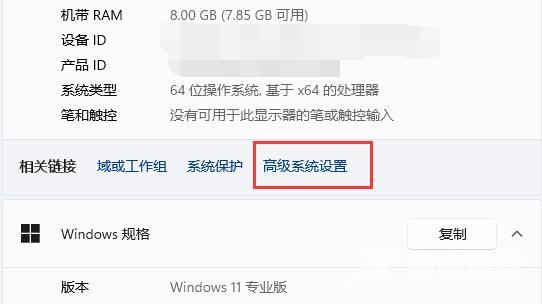
3. 然后点击性能中的“设置”。
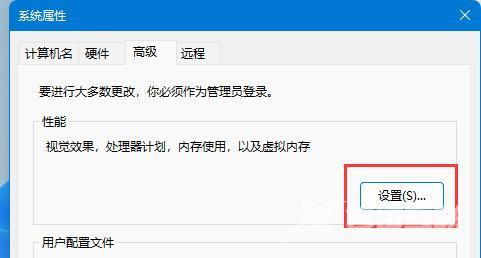
4. 进入后,勾选“自定义”,就可以设置win11窗口动画了。
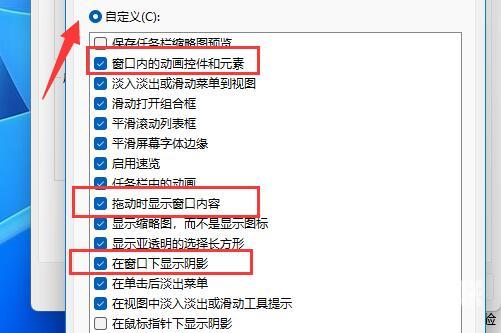
5. 设置完成后,点击下方“确定”保存就可以使用了。
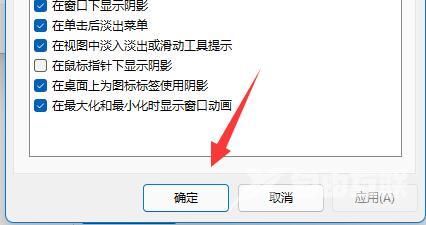
以上就是自由互联自由互联小编为你带来的关于“Win11如何设置窗口动画效果-Win11设置窗口动画效果的方法”的全部内容了,希望可以解决你的问题,感谢您的阅读,更多精彩内容请关注自由互联官网。
